산업용 장비








Dig Assist 앱 포트폴리오의 기본 패키지인 Dig Assist Start를 EC220E에서 EC550E에 이르는 새로운 Volvo 모델의 표준으로 만들었습니다. 우리는 이것이 신규 운영자와 숙련된 운영자 모두에게 강력한 도구라고 믿습니다. 사용하기가 매우 쉽고 학습 곡선이 매우 짧지만 이러한 종류의 기술에 대해 회의적인 분들이 계실 수도 있습니다. 그렇기 때문에 Dig Assist 앱의 전체 패키지를 사용하는 것이 얼마나 쉬운지 그리고 이것이 생산성에 얼마나 큰 영향을 미칠 수 있는지 보여주기 위해 이 블로그 시리즈를 만들고 싶었습니다.
얼마 전에 굴삭기 기계 제어로 빠른 ROI를 생성하는 6가지 방법을 공유했지만 이 시리즈에서는 굴착, 도랑 및 굴착을 훨씬 빠르고 쉽게 하기 위해 가장 일반적인 작업을 설정할 수 있는 방법에 대해 더 자세히 설명합니다.



Dig Assist Start는 새로운 Volvo EC220E~EC480E 모델에 기본으로 제공되며 대부분의 다른 볼보 크롤러 및 바퀴 굴삭기 모델에서는 선택 사항입니다. 여기에는 세 가지 간단한 기능이 포함되어 있습니다.
시작 기능을 사용하면 버킷을 지면에 대고 기계에 얼마나 아래로 어느 각도로 파기를 원하는지 알려주십시오. 화면은 버킷이 목표 수심(녹색 수평선)에서 얼마나 떨어져 있는지 보여주고 각 패스에 얼마나 가까워졌는지 측정하는 데 도움이 되는 라이트 바를 제공합니다.
실제로 작업하는 동안 화면을 볼 필요가 없으며, 단순히 눈으로 어떻게 하고 있는지 참조할 수 있습니다. 파란색이 보이면 계속 파십시오. 녹색이 보이면 등급에 있는 것입니다. 노란색이나 주황색이 보이기 시작하면 너무 많이 팠으므로 물러나야 합니다. 정말 간단합니다.
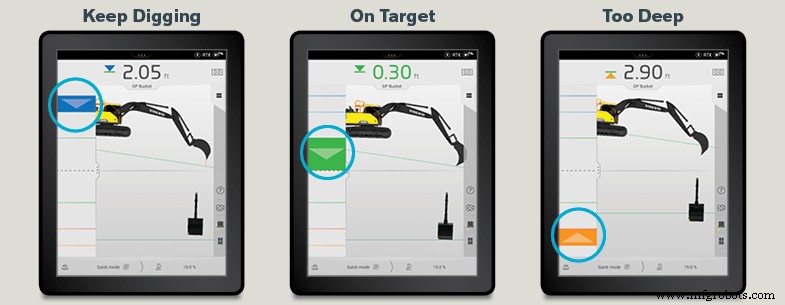
더 복잡한 작업을 수행하고 싶다면 제가 언급했듯이 이 시리즈의 2부와 3부에서 그 중 몇 가지를 다룹니다. 그러나 일반적인 굴삭기 작업자를 위해 우리는 프로그램을 거의 휴대 전화로 사진을 찍는 것처럼 간단하게 만들었습니다. Dig Assist Start를 사용하는 것이 얼마나 쉬운지 설명하기 위해 실제 시나리오에서 앱이 어떻게 작동하는지 보여주는 몇 가지 예가 있습니다.
가장 먼저 할 일은 커플러와 버킷을 측정하고 시스템에 저장하는 것입니다. 버킷 및 기타 부착물을 추가하면 시스템이 다양한 기능을 사용하면서 정확한 측정을 할 수 있습니다. 정보를 입력하고 저장하면(몇 분 정도 소요) 시작할 준비가 된 것입니다.
경사로 참호 파기: 3도 경사에서 10피트 깊이의 도랑을 파야 한다고 가정해 보겠습니다. 먼저 "기울기" 기능을 사용하여 매개변수를 설정합니다.
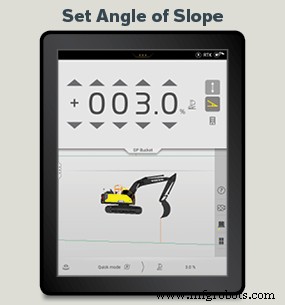
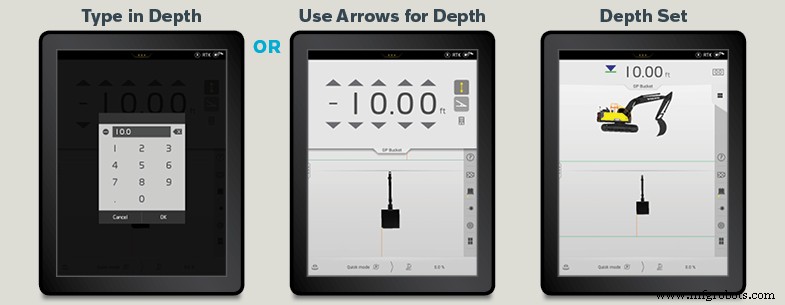
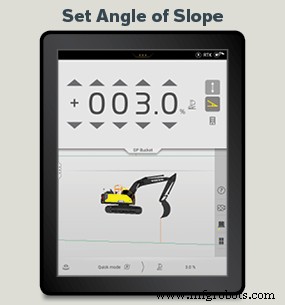
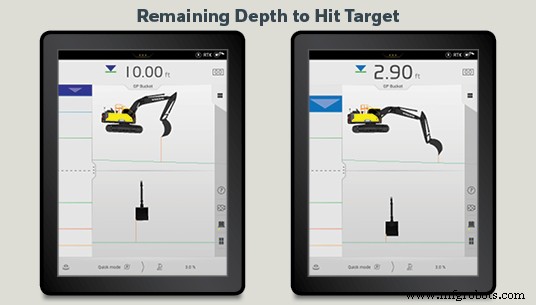
이 특정 작업에 경사가 필요하지 않은 경우 "레벨" 기능을 사용하면 트렌치 길이에 대해 일관된 깊이를 유지할 수 있습니다.
빠른 측정 :버킷 팁을 이용하여 각도 및/또는 거리 값을 계산하고자 할 때 사용하는 기능입니다. 방법은 다음과 같습니다.
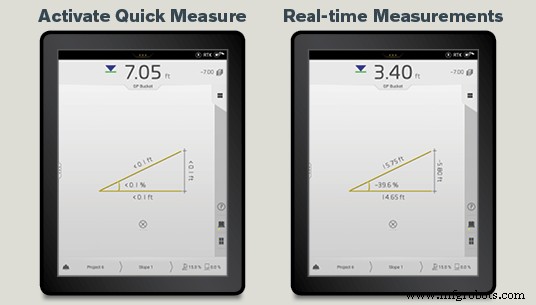
이 나란히 있는 그래픽에서 왼쪽은 Quick Measure를 처음 활성화하고 치아로 한 지점을 건드렸지만 아직 이동하지 않은 곳을 나타냅니다. 거리는 0입니다. 오른쪽은 당신이 ' 양동이를 옮겼습니다(화면에서 실시간 판독값 제공) — 이 치수는 점 A와 점 B 사이의 거리 등을 나타냅니다.
빠른 측정 을 사용하는 가장 쉬운 방법 중 하나 작업을 확인하는 것입니다. 예를 들어, 도랑의 깊이가 8피트인지 확인하려는 경우:
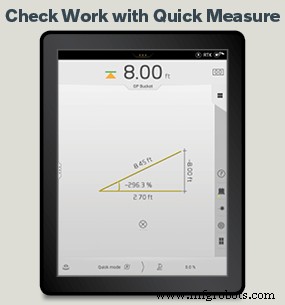
Quick Measure는 예를 들어 10피트의 초과 하중을 제거해야 하는 지표 채광과 같은 응용 프로그램에서 사용할 때도 편리합니다. 굴착 지원을 사용하면 10피트 아래로 굴착하도록 프로그래밍한 다음 항상 굴착 대상을 갖게 됩니다. 빠른 측정을 사용하면 확신할 수 있습니다.
아직 Dig Assist Start를 사용하지 않았다면 사용해 보십시오. 기능을 프로그래밍하기가 매우 쉽고 몇 번 사용하면 Dig Assist는 작업을 단순화하고 속도를 높이기 위해 매일 의존하는 앱이 될 것입니다. 또한 장비와 주변 환경을 360도 조감도로 전환하여 작업 현장 안전을 개선할 수 있는 Volvo Smart View를 포함하여 기본 설정에 따라 사용할 수 있는 여러 보기가 있습니다.
현장 디자인에서 사용할 수 있는 추가 기능을 다루는 2부도 확인하세요. . Dig Assist Start 또는 Volvo Co-pilot 디스플레이에 대해 질문이 있는 경우 아래 의견에 게시해 주시면 답변해 드리겠습니다.



산업용 장비
2019년 6월 3일에 게시됨, | By WayKen Rapid Manufacturing 당신이 자전거 애호가라면 필연적으로 당신의 자전거를 업그레이드하고 당신의 요구에 완벽하게 맞도록 만들고 싶을 때가 옵니다. 자전거를 맞춤 제작하기로 한 결정은 부품 아이디어 생성부터 알루미늄 프로토타입 부품 제작에 이르기까지 개발의 각 단계에서 많은 지적 및 육체적 노동을 보장하기 때문에 심각한 결정입니다. 해야 할 일에서 벗어나 프로젝트를 완전히 포기하기 쉽기 때문에 자전거를 성공적으로 맞춤화하기 위해 해야 할 일에 대한 간략한 가이드를 소
펌웨어 버전 2022.0 LTS는 AXC F 1152 및 AXC F 2152 장치에 gRPC 서버를 도입합니다. 이 gRPC 서버는 클라이언트 응용 프로그램이 PLCnext Control 장치의 RSC 서비스에 액세스할 수 있는 방법을 제공합니다. 클라이언트 응용 프로그램은 다음과 같습니다. gRPC를 지원하는 모든 언어로 작성되었습니다. 어디서나 실행 - PLCnext Control 장치 또는 원격 시스템*에서 로컬로 실행합니다. OCI 컨테이너에서 호스팅됩니다. (* 원격 접속은 펌웨어 버전 2022.3부터 가능합니다)